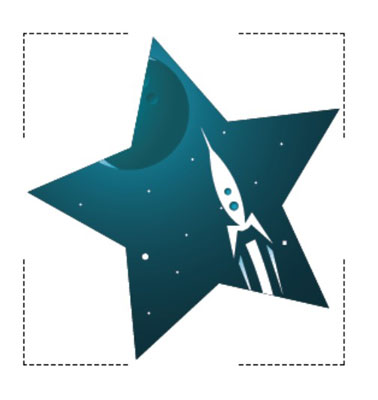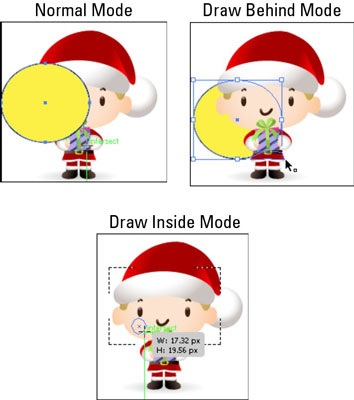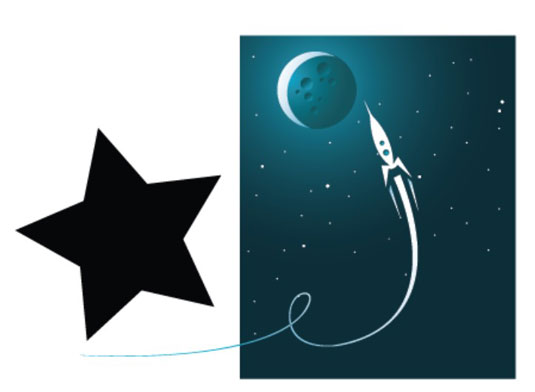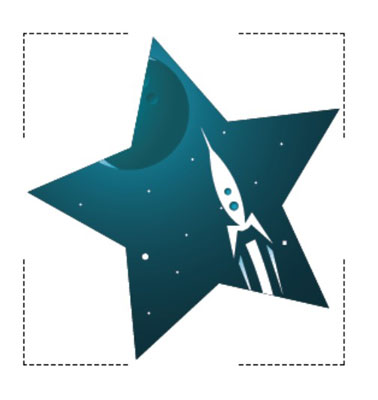Programmai Adobe Creative Suite 5 (Adobe CS5) Illustrator ir trīs zīmēšanas režīmi: Normal, Behind un jaunais Draw Inside. Izmantojot zīmēšanas režīmus, lietotāji var palielināt kontroli, pievienojot jaunus objektus zīmējumu tāfelei. Ja jūsu rīku panelis nav izvērsts līdz divām kolonnām, noklikšķiniet uz bultiņām paneļa Rīki augšdaļā, lai skatītu visus trīs zīmēšanas rīkus.

Paplašiniet savu rīku paneli.
Apskatiet rīku paneļa apakšdaļu, lai redzētu jaunās Drawing Mode ikonas; režīmi ir aprakstīti šajā sarakstā:
-
Draw Normal: novietojiet tikko uzzīmētos objektus virs citiem objektiem zīmējumu dēļā vai atlasītajā slānī.
-
Draw Behind: ļaujiet jaunizveidotajiem objektiem atpalikt no esošajiem objektiem uz mākslas paneļa vai atlasītā slāņa.
-
Zīmēt iekšpusē: zīmējiet citas formas iekšpusē tikai tad, ja ir atlasīts objekts.

Jaunie zīmēšanas režīmi.
Lai redzētu, kā katrs režīms izskatās, kamēr zīmējat jaunus objektus.
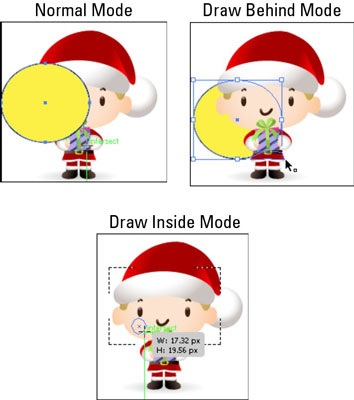
Zīmēšanas režīmi darbībā.
Vairāk par zīmēšanu iekšpusē
Varat arī izmantot Draw Inside režīmu, lai izveidotu ātru apgriešanas ceļu. Zīmēšanas iekšpusē režīms ir iespējots tikai tad, ja ir atlasīts viens objekts.
Atlasiet savu mākslas darbu un izvēlieties Rediģēt → Kopēt vai Izgriezt.
Labajā pusē esošais mākslas darbs ir izgriezts, lai ietilptu zvaigznes attēlā.
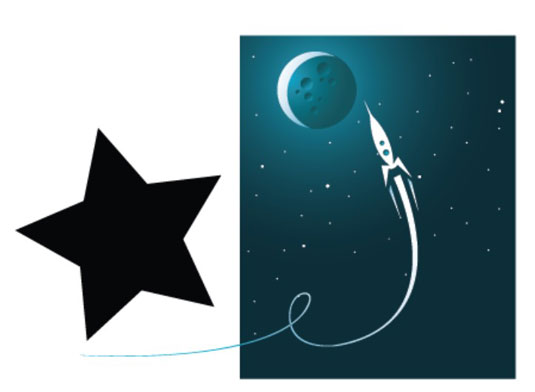
Atlasiet mākslas darbu, kuru vēlaties “ielīmēt” esošajā mākslas darbā, un pēc tam noklikšķiniet uz pogas Draw Inside.
Izvēlieties Rediģēt → Ielīmēt.
Mākslas darbs ir ielīmēts formas iekšpusē.
Kad esat ielīmējis mākslas darbu, varat izmantot tiešās atlases rīku, lai to pārvietotu.